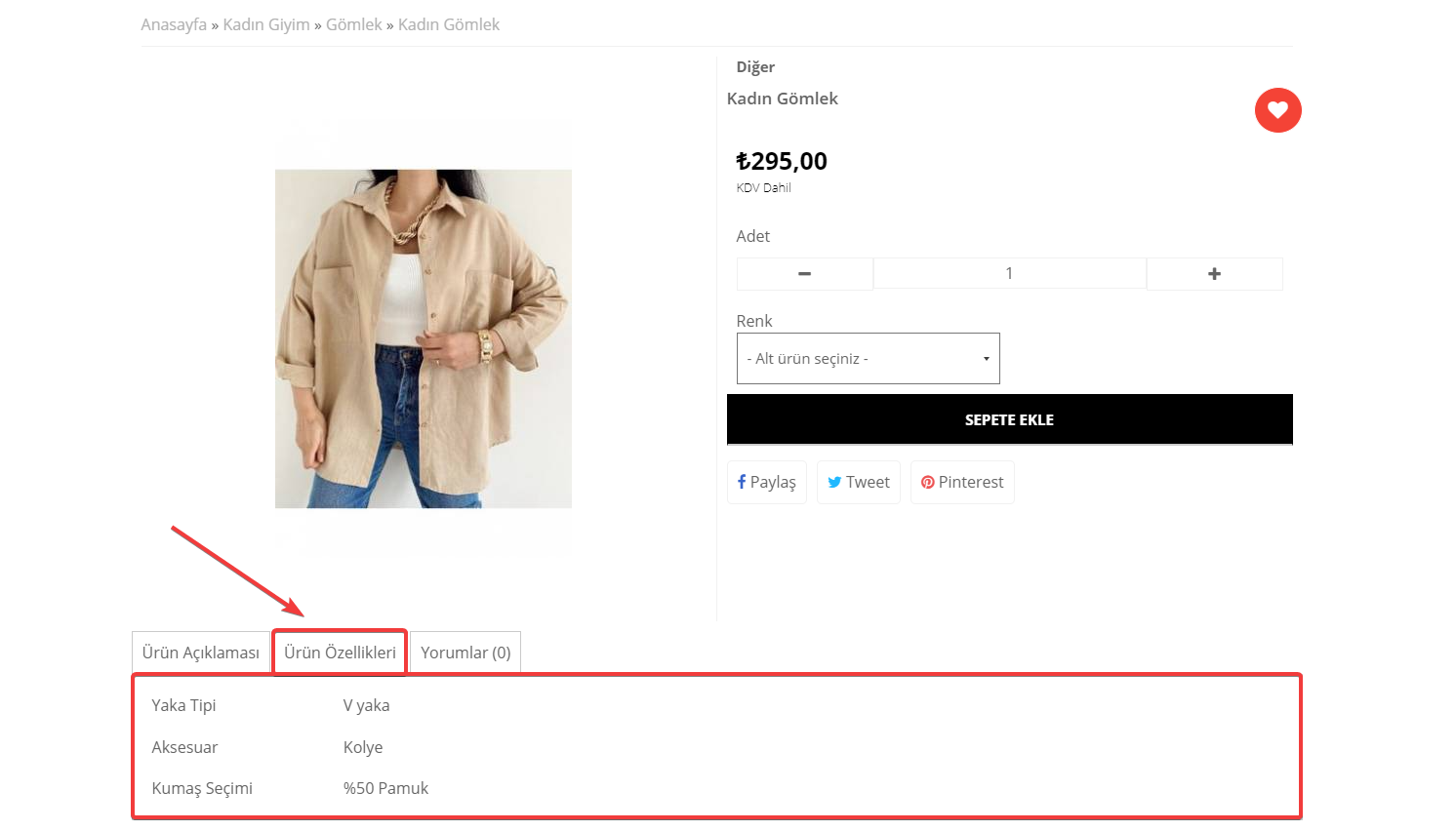Filtreler
Filtreler ile ürün liste sayfasında bulunan ürünlerin arasından tüketicinin aradığı belli özelliklerdeki ürünleri ona sunarak daha önce dikkatini çekmeyen ya da görmediği ürünleri gösterebilir böylece satış gerçekleştirebilirsiniz.
E-ticaret sitenizi ziyaret eden kullanıcılar aradıkları ürüne kolayca erişmek ister ya da aradıkları ürün özelliklerini seçerek potansiyel ürünleri görmek ister. Dolayısıyla ürün özelliklerini ne kadar ayrıntılı belirtirseniz, filtreleme araçlarını kullanan tüketicilere o kadar istedikleri ürünü gösterme / listeleme şansına sahip olursunuz; böylece satış gerçekleştirme olasılığınız artar.
Ürünlerinizi web sitenize yüklerken renk seçenekleri, numara seçenekleri, tarz, üretildiği malzeme gibi varyasyon ve bilgileri filtrelerine ekleyebilirsiniz.
Filtrelerinizi eklemek için menüdeki Ürünler > Filtreler alanına tıklayınız.
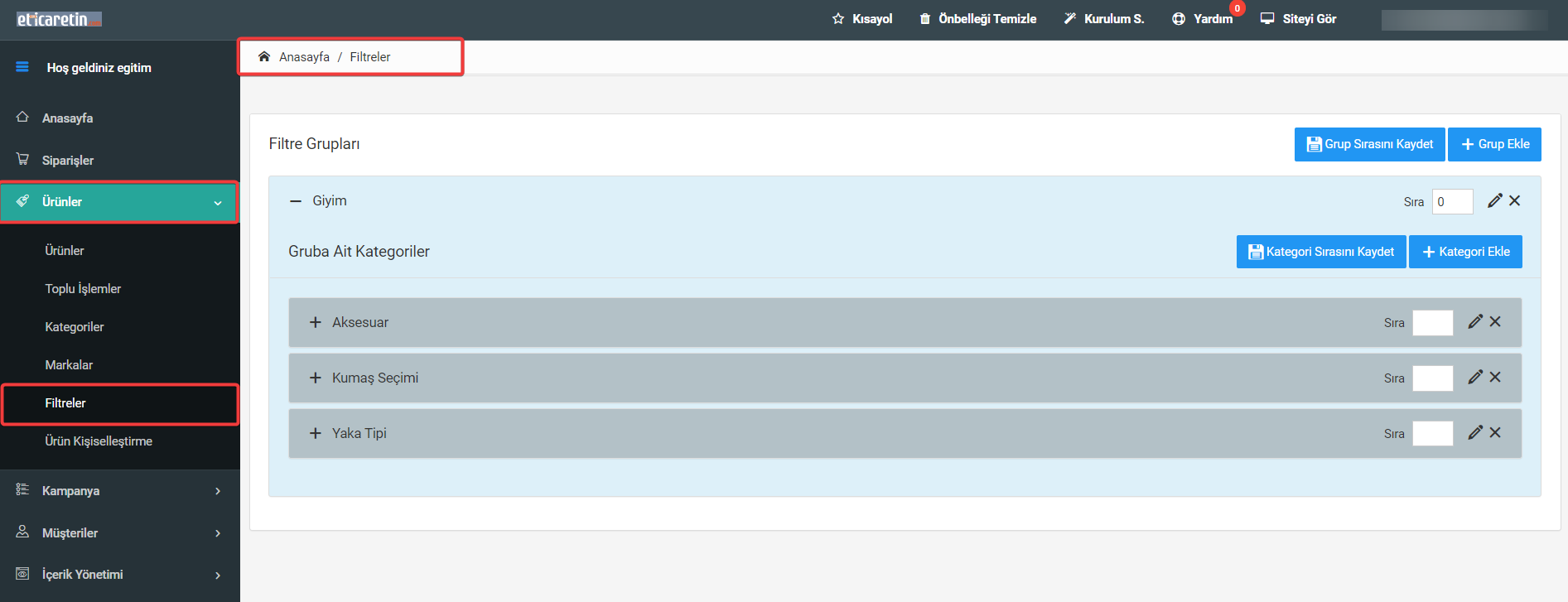
Filtreler Sayfası Buton İşlevleri
Grup Sınasını Kaydet : Eklemiş olduğunuz filtrelerin kaydedilmesi için grup sınasını kaydet butonuna tıklayınız.
Grup Ekle : Tıklayarak filtrelerinizin ekli olacağı grup ismini belirleyebilirsiniz. Tıklandığında filtre grubunun başlığının belirlenmesi için pencere açılacaktır. Başlığınızı ekledikten sonra "Kaydet" butonuna tıklayınız.
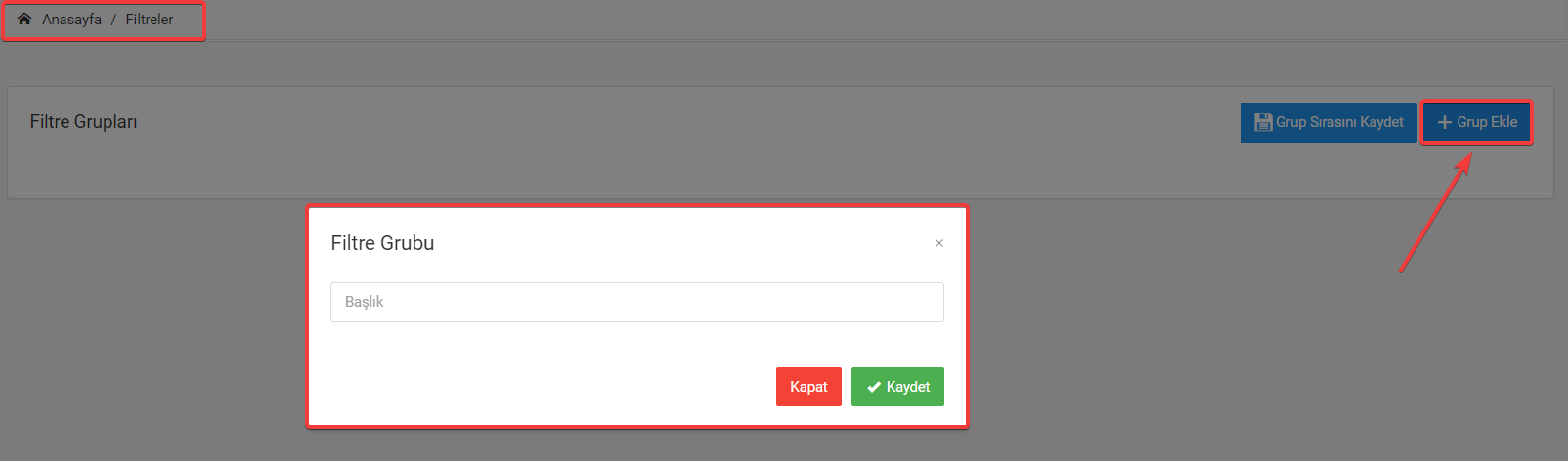
"+" : Grup ismi belirlendikten sonra "Detay (+)" tıklayarak detay penceresini açarak niteliklerini ekleyebilirsiniz.
Düzenleme : Tıklandığında grup ismini değiştirebileceğiniz pencere açılacaktır.
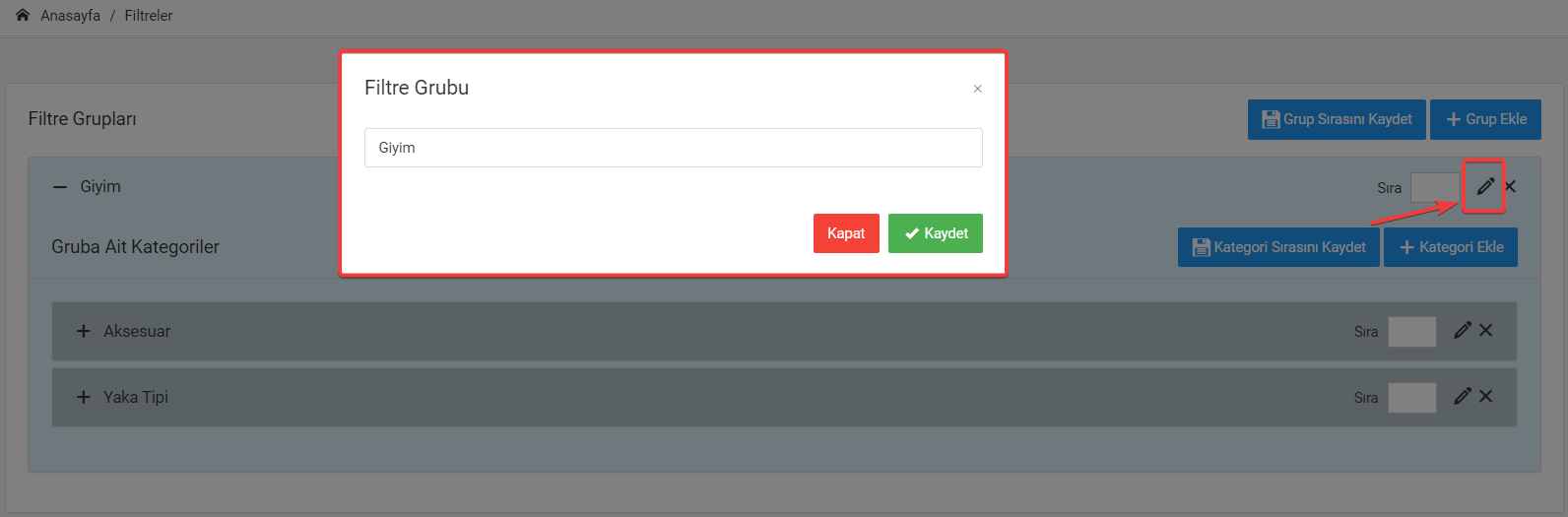
Kategori ekle : Gruba ait kategori belirleme işlemi yapabilirsiniz. Tıklandığında Filtre kategorisine ait başlık ve tür belirleme işlemi yapabileceğiniz pencere açılacaktır.
- Başlık : Kategori ismidir. Filtreleriniz hangi kategoriye hitap ediyorsa ismini belirlemeniz kullanım kolaylığı sağlayacaktır.
- Seçim : Seçenekler arasından çoklu seçim, tekli seçim ve sayısal değerler arasından birini seçebilirsiniz.
Filtrelerin nasıl seçilmesini istiyorsan ona göre seçim yapabilirsiniz.
Bilgilerinizi ekledikten sonra "Kaydet" butonuna tıklayınız.
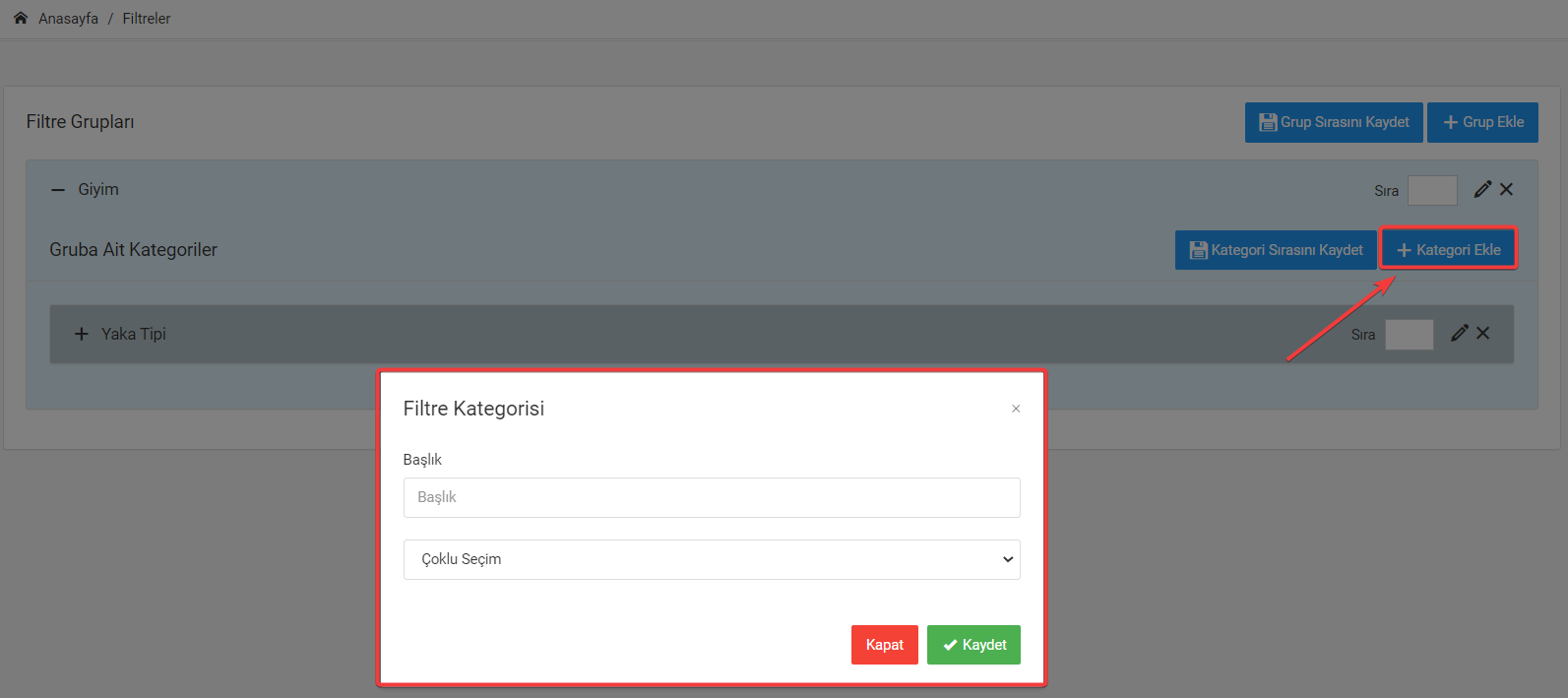
Örneğin; Tek bir seçenek seçilebilir olmalıysa tekli seçim, birden fazla seçenek seçilebilir olmalıysa çoklu seçim seçebilirsiniz.
İşlemleriniz tamamlandıktan sonra grup sınasını kaydete tıklayınız.
Oluşturmuş olduğunuz filtreleri incelemek için + butonuna tıklayarak detaylarını görüntüleyebilirsiniz.
Düzenleme : Tıklandığında filtre kategorisindeki bilgilerinizde düzenleme yapabilirsiniz.
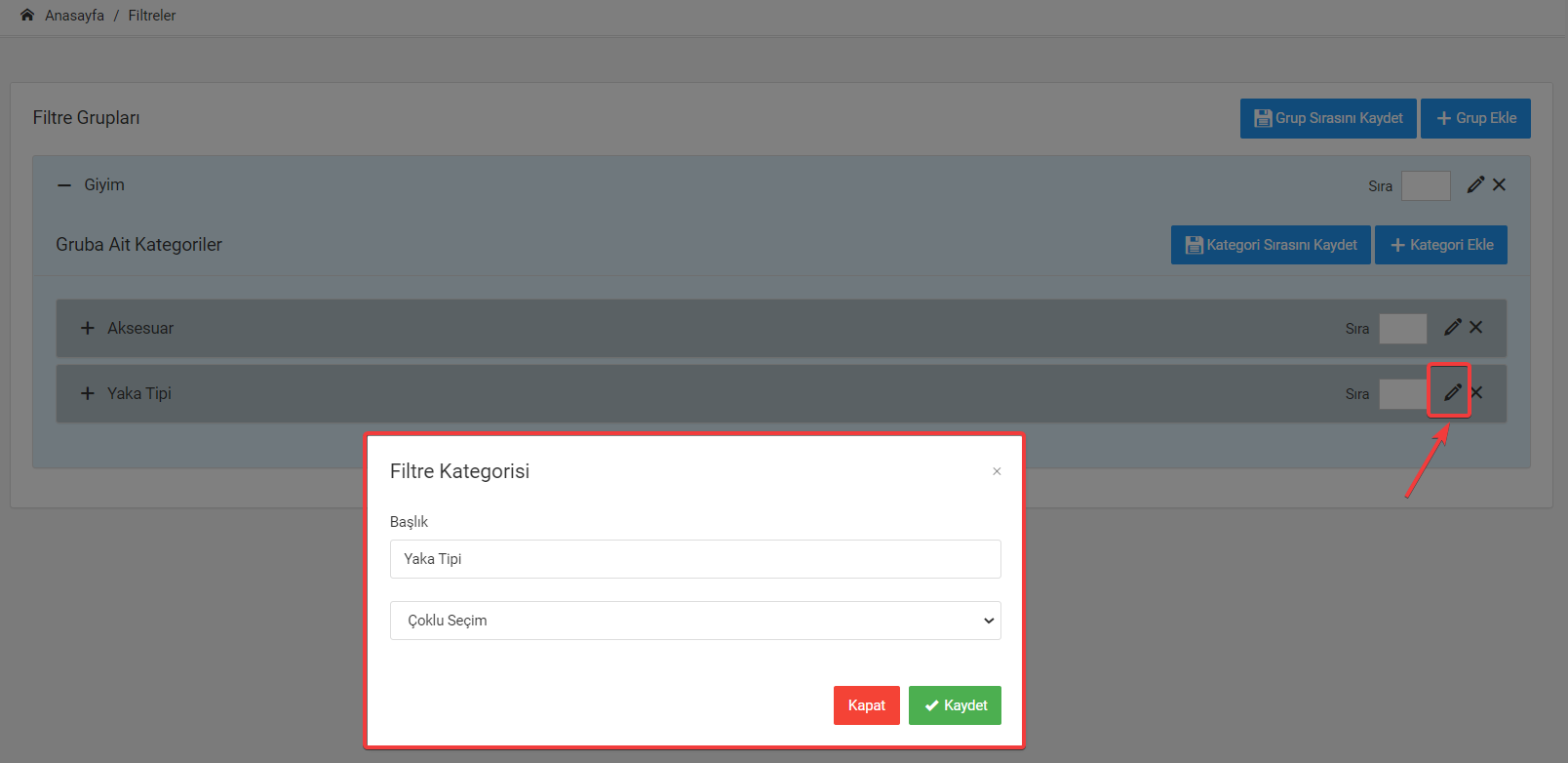
Sil : Seçili filtre kategorisini silebilirsiniz.
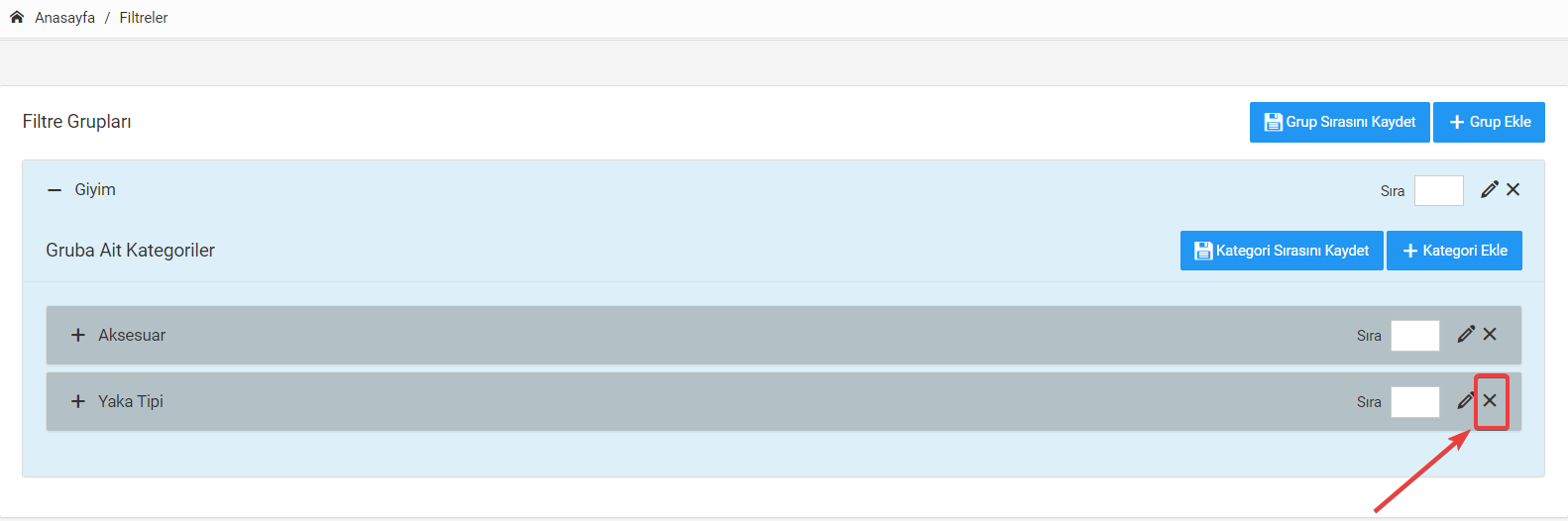
Filtrelerinizi ekledikten sonra kullanmak için öncelikle filtreyi kullanacağınız ürünlerin kategorisine filtre tanımlanması gerekir.
Kategori ekleme işleinden sonra filtre kategorilerinize nitelikler tanımlanmalıdır.
Filtrelerinizi eklemek istediğiniz kategoriyi seçerek "+ Filtre Ekle" butonuna tıklayınız.
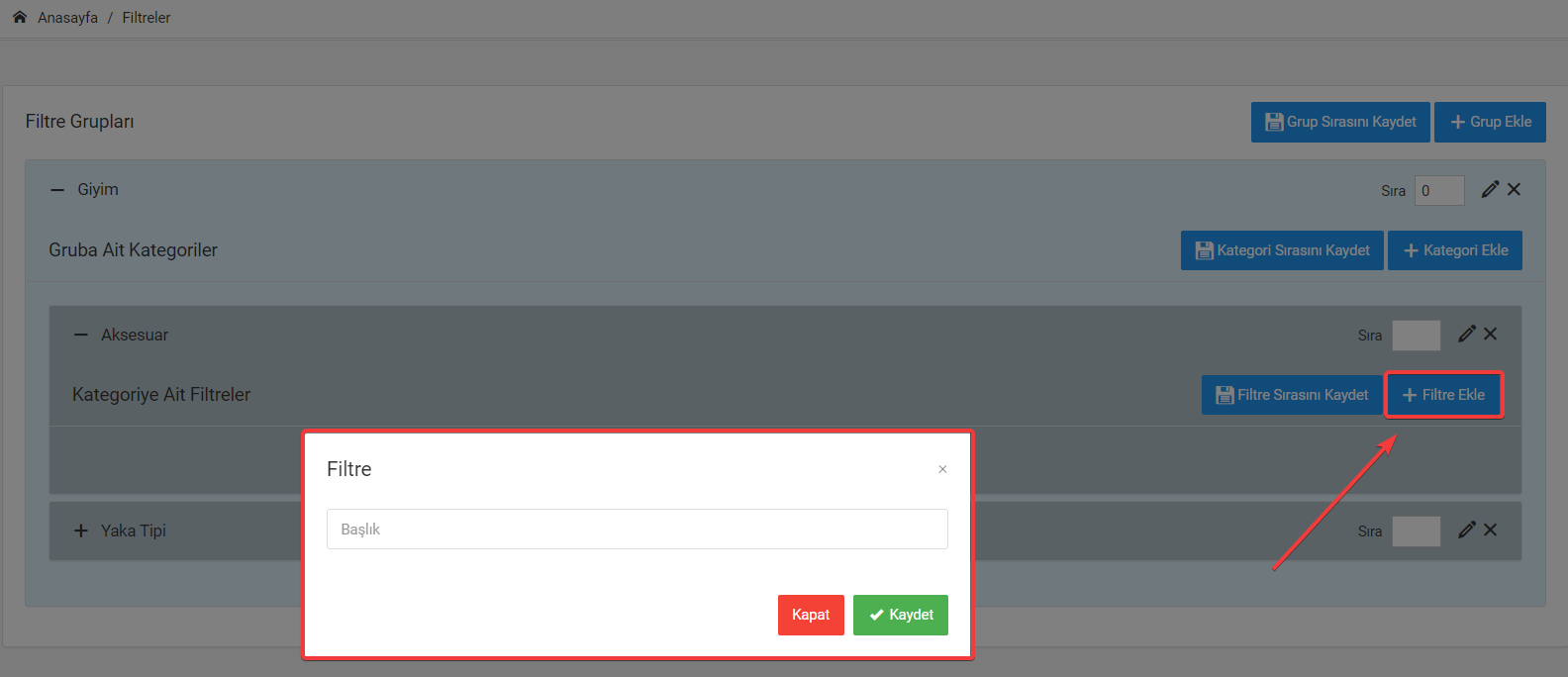
Kategoriye Filtre Tanımlama
Kategoriye filtre tanımlamak için Ürünler > Kategoriler sayfasını açınız.
Filtre tanımlamak istediğiniz kategoriyi seçiniz ve Ayarlar > Düzenleme kalemine tıklayınız
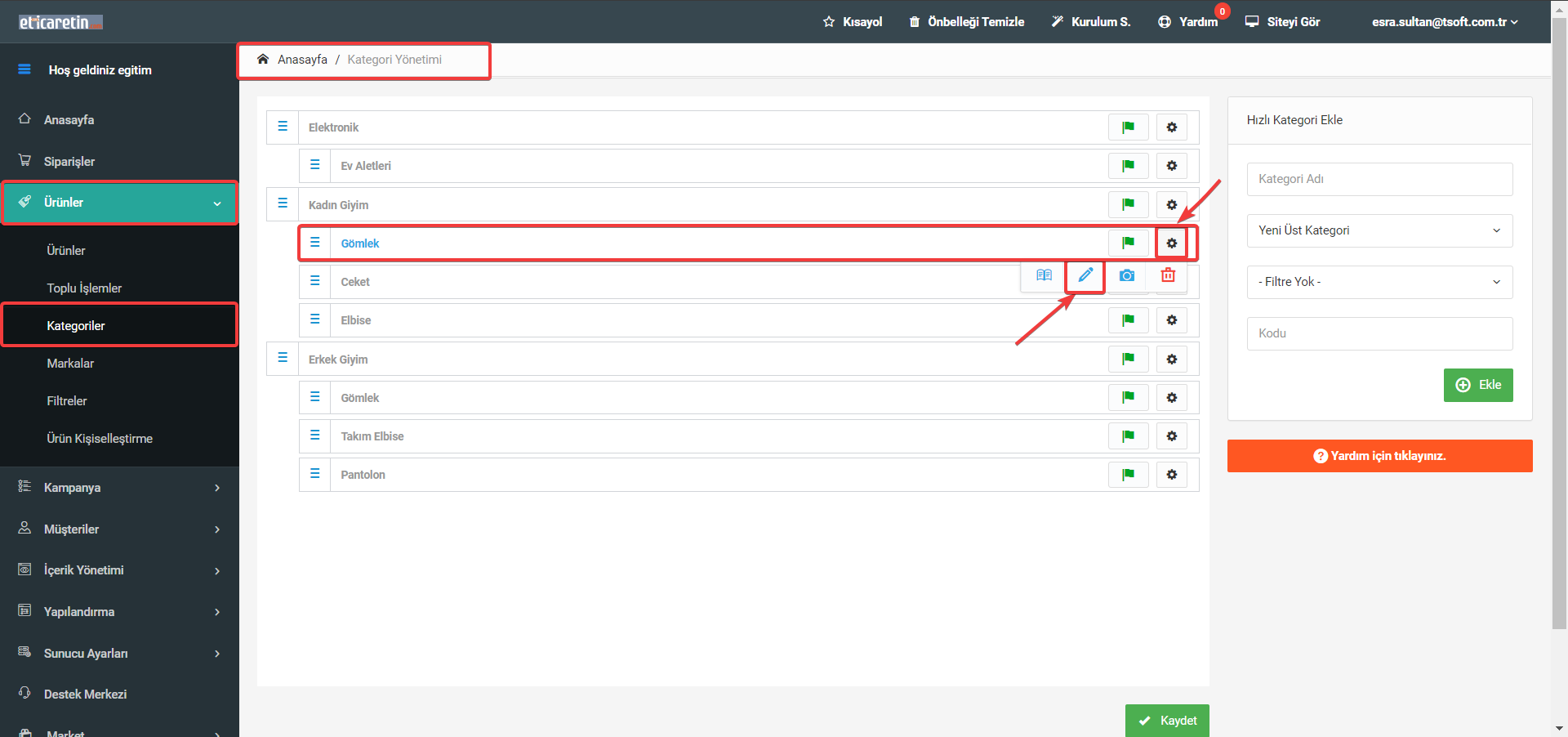
Açılan pencerede bulunan "Genel Bilgiler > Filtre" alanından kategoriye eklemek istediğiniz filtreyi seçiniz ve "Kaydet" butonuna tıklayınız.
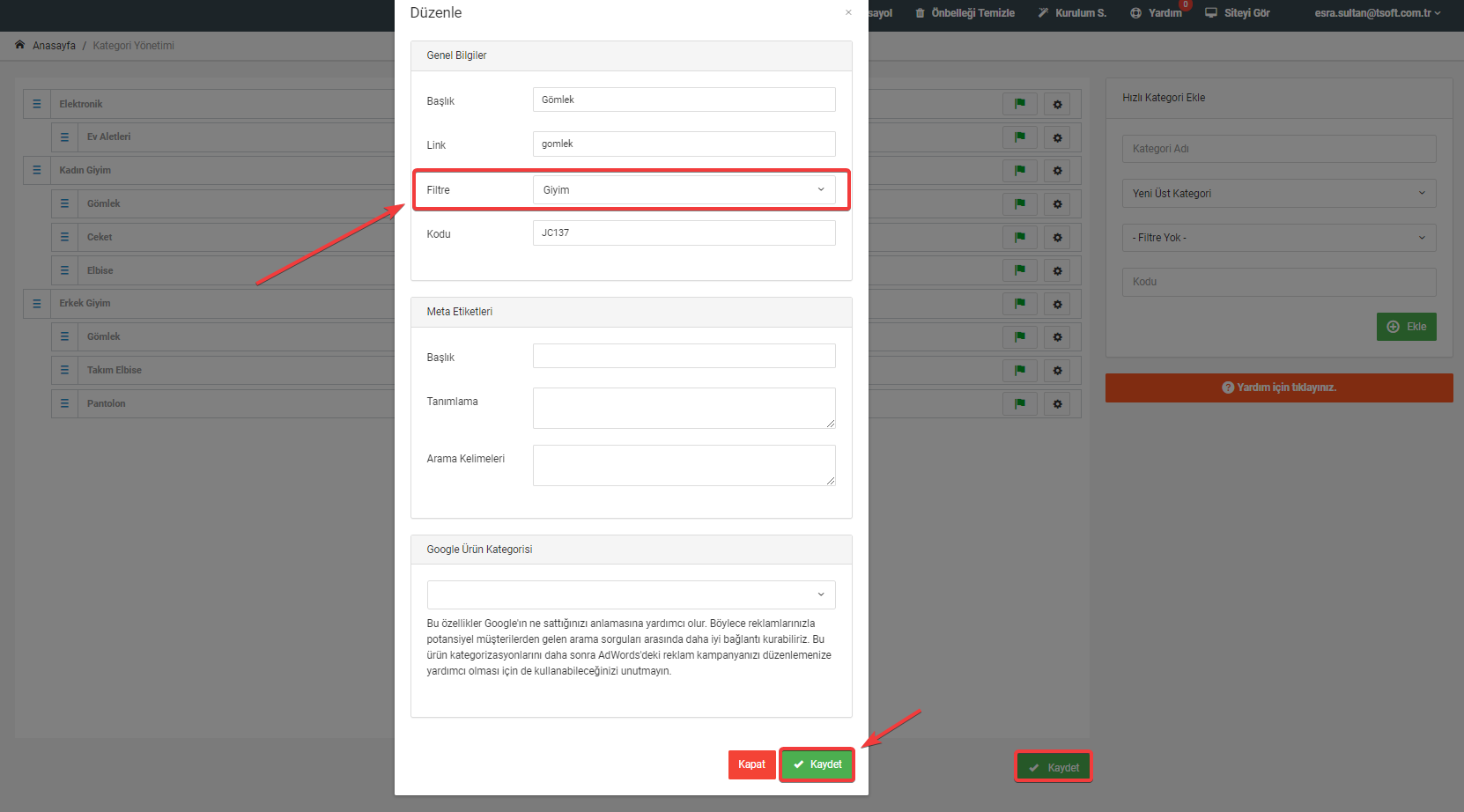
Ürüne Filtre Tanımlama
Ürüne filtre tanımlamak için Ürünler > Ürünler sayfasından filtre eklemek istediğiniz ürünün düzenleme kalemine tıklayınız.
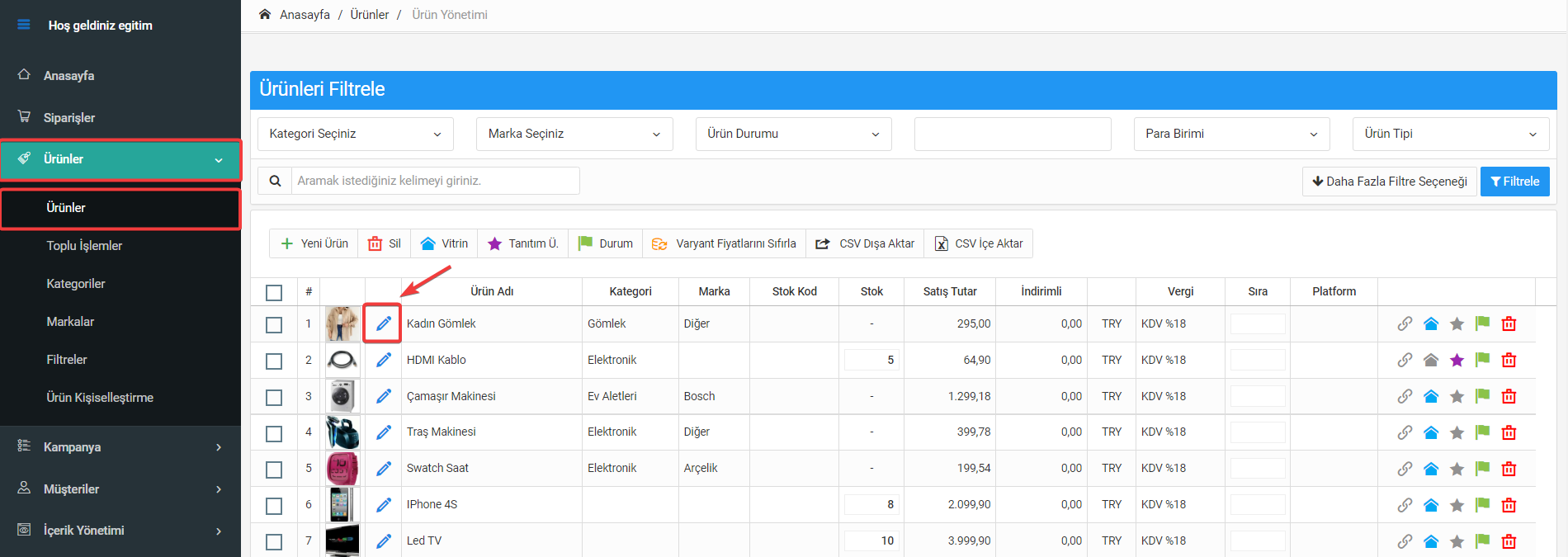
Ürün düzenleme penceresi açılacaktır. Düzenleme penceresinde bulunan "Filtreler" sekmesine tıklayınız.
Filtreler sekmesinde kategoriye tanımlamış olduğunuz filtre özellikleri listelenir.
Üründe görünmesini istediğiniz filtrelerin seçimini yaparak "Kaydet" butonuna tıklayınız.
Filtreleriniz kaydedilecektir ve site tarafında ürün detayında bulunan "Ürün Özellikleri" alanında görünecektir.
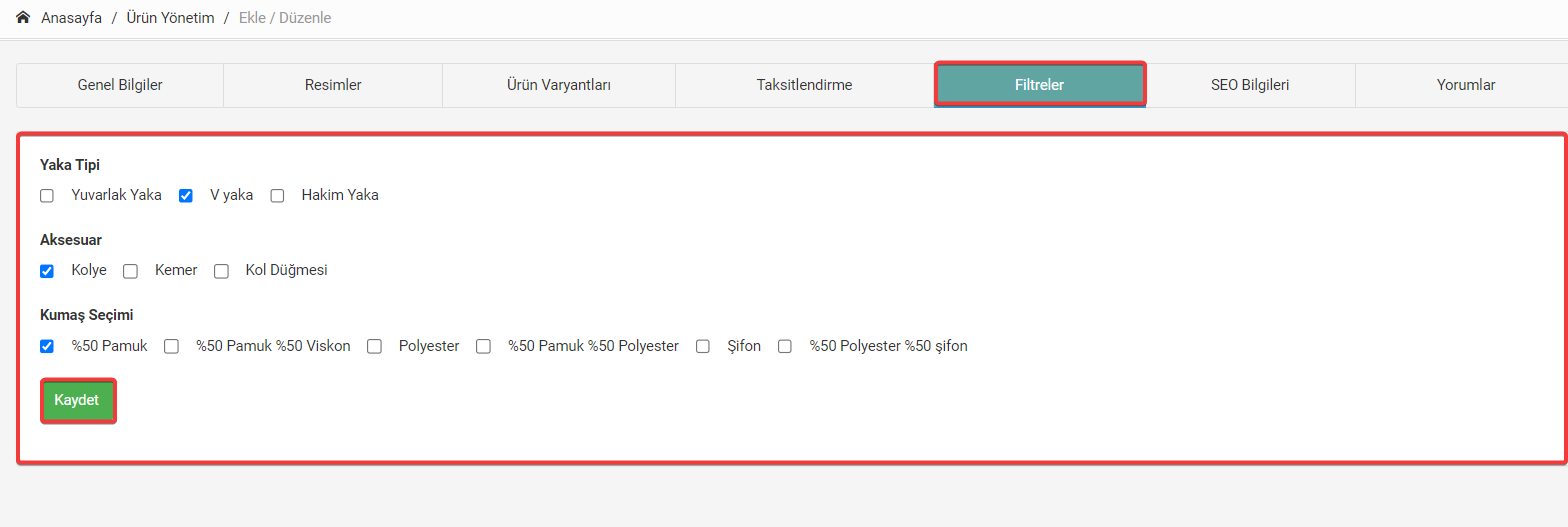
Site Tarafında Filtrelerin Görünümü